Cómo actualizar su Mac a High Sierra

¿Tiene curiosidad por las nuevas características de High Sierra, pero no está seguro de cómo actualizar realmente su sistema operativo? No se preocupe: es fácil.
RELACIONADO: Cómo limpiar su Mac y reinstalar macOS de Scratch
Antes de comenzar, asegúrese de hacer una copia de seguridad de su Mac con Time Machine. Todos sus archivos y aplicaciones deben estar exactamente donde los dejó cuando termine de actualizar, pero siempre es una buena idea hacer una copia de seguridad de su computadora antes de hacer algo importante, por si acaso.
¿Hecho la copia de seguridad? Bueno. Instalar macOS High Sierra es tan simple como dirigirse a la página de High Sierra en el Mac App Store. Haga clic en ese enlace y se abrirá la ventana.
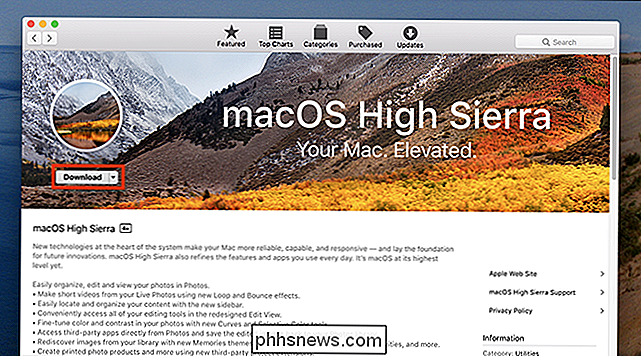
Continúe y haga clic en "Descargar". Este es un archivo grande, más de 5 gigabytes, por lo que estará esperando un poco. Cuando finaliza la descarga, se iniciará el instalador.
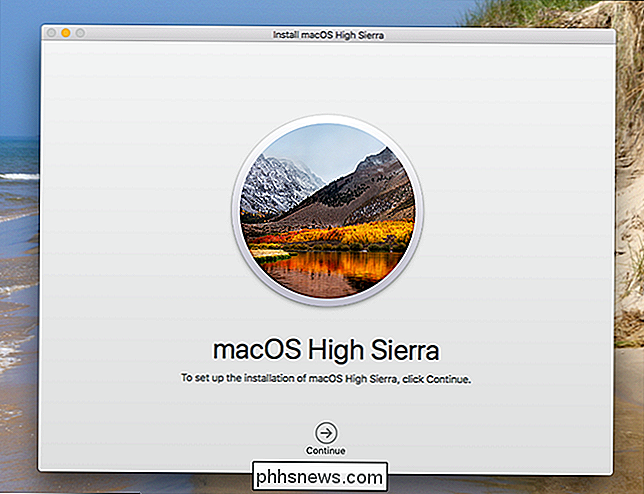
Haga clic en la flecha "Continuar" para comenzar. Se le preguntará acerca de los Términos del servicio, y luego sobre el disco duro en el que le gustaría instalar.
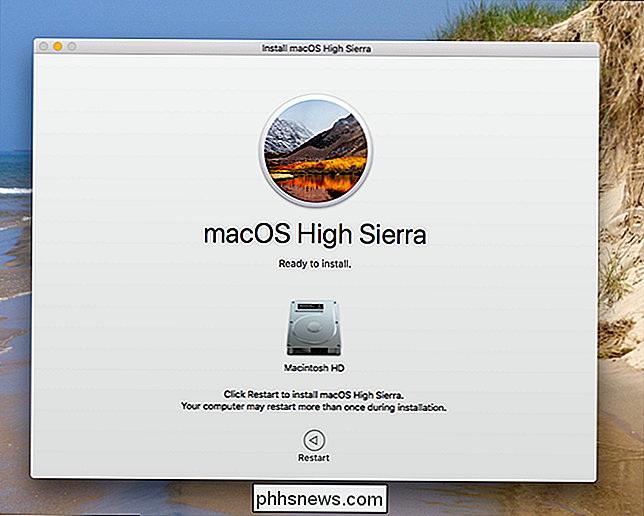
Eventualmente, se le pedirá que reinicie su Mac; haga clic en el botón para continuar. Se le pedirá que cierre sus programas actuales.
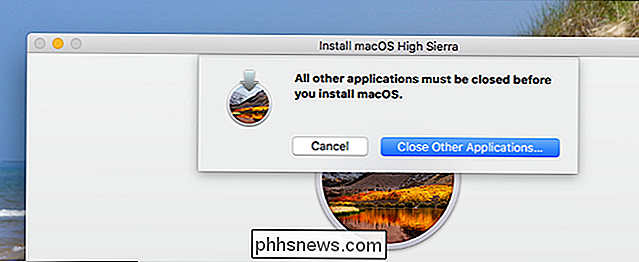
Su Mac se reiniciará: en una Mac reciente con una unidad de estado sólido, la instalación tarda aproximadamente media hora, pero su velocidad puede variar. Cuando finalice el proceso, puede iniciar sesión en su Mac como siempre: todas sus aplicaciones y documentos estarán donde los dejó.
Para confirmar qué sistema operativo está utilizando, haga clic en Apple en la esquina superior izquierda , luego haga clic en "Acerca de esta Mac".
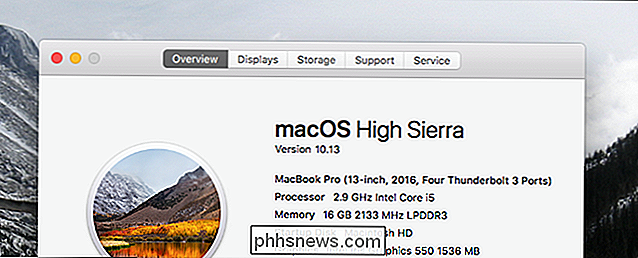
Si ve las palabras "High Sierra", todo transcurrió sin problemas y ¡debería estar actualizado! Disfruta de tu nuevo sistema operativo.

¿Cuáles son las pequeñas cosas tapadas de gris en los módulos de RAM?
Si está realizando su primera actualización de RAM, entonces ver una pequeña pieza de repente "chip off" de un módulo de RAM puede ser un evento muy preocupante Pero, ¿es tan malo como parece o el módulo de RAM todavía se puede usar? La publicación de preguntas y respuestas SuperUser de hoy tiene la respuesta a la pregunta de un lector preocupado.

Cómo usar Spotify en tu Sonos Speaker
Spotify es el servicio de transmisión de música más popular del mundo y Sonos es una de las principales marcas de altavoces inteligentes. Aquí se explica cómo hacer que funcionen juntos. Preparándose RELACIONADO: Cómo configurar un nuevo altavoz Sonos Para usar Spotify en su altavoz Sonos necesita: Un conjunto de altavoces Sonos y conectado a su red Wi-Fi.



